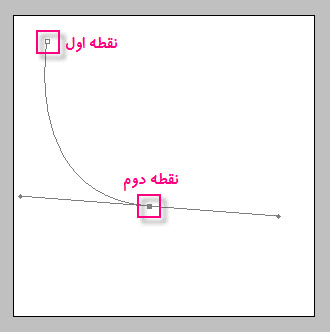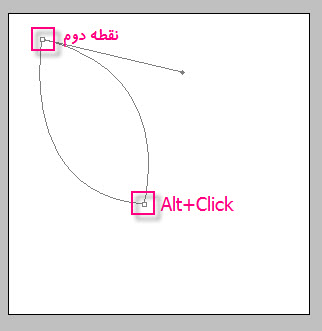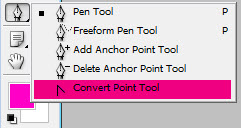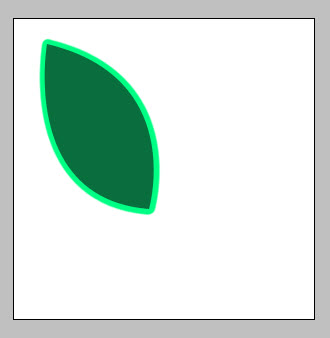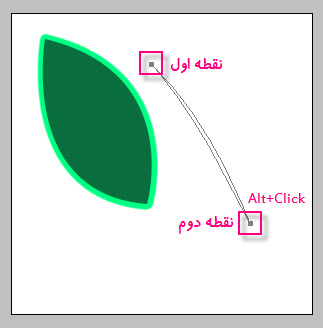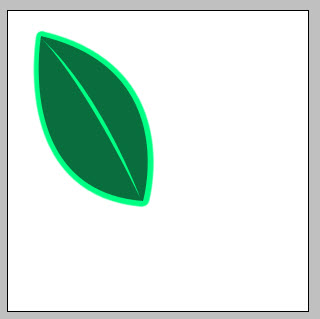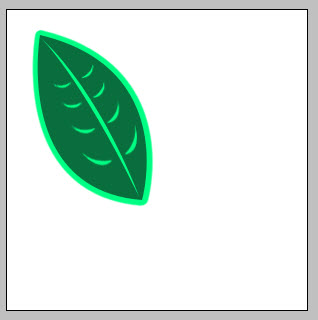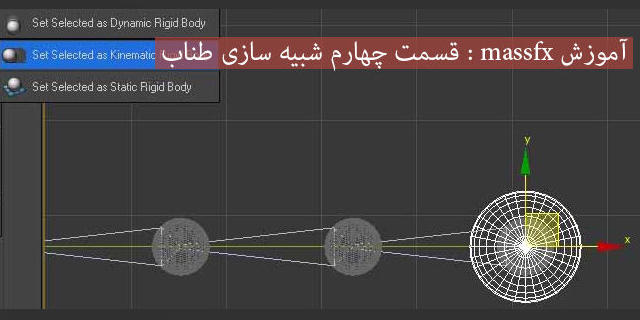- خوب حالا ما میخوایم دو تا منحنی رو به هم وصل کنیم که شکلی مثل برگ داشته باشیم .
برای رسم منحنی اول یک نقطه ایجاد میکنیم و در قسمتی که میخوایم منحنی تموم بشه مجددا کلیک میکنیم و کلید ماوس را نگه داشته و به سمتی که میخوایم میبریم و کلید ماوس رو رها میکنیم .
حالا برای ایجاد منحنی دوم ابتدا کلید Alt نگه داشته و بر روی نقطه دوم کلیک میکنیم . چرا ؟
چون وقتی ما منحنی اول رو رسم کردیم و میخوایم منحنی دوم رو در ادامش رسم کنیم ابزار PenTool تمایل داره که منحنی دوم نسبت به منحنی اول حالت نرمی داشته باشه و به همین دلیل اگر ما بخوایم نقطه تیزی در اتهای کمان ایجاد کنیم باید روی نقطه دوم کلیک کنیم در حالی که Alt رو هم نگه داشتیم .
میشه گفت اینکار باعث میشه نقطه شروع ما همون نقطه باشه .
حالا بر روی نقطه اول منحنی اول کلیک و درگ میکنیم و شکل مورد نظرمون رو رسم میکنیم .
خوب حالا در این مرحله ما میخوایم قوس کمان دوم رو بیشتر کنیم .
برای ایجاد تغییرات روی کمان ها از ابزار Convert point Tool استفاده کنید .
بعد از انتخاب این ابزار روی منحنی کلیک کنید .
دستگیره کمان ها نمایان میشه حالا میتونید به راحتی با کلیک و درگ روی اونها کمان مربوطه رو تغییر بدید .
خوب حالا با آموزش هایی که داده شد یک Stroke سبز براش ایجاد کنید .
فراموش نکنید که برای ایجاد هر خط یا شکلی حتما لایه جدید ایجاد کنید .
حالا در یک لایه جدا داخل برگ رو سبز کم رنگ کنید (Fill) .
شکلمون به این صورت میشه :
چند نکته :
برای حذف یک مسیر روی آن RightClick کنید و گزینه Delete Path رو انتخاب کنید .
برای اینکه مسیر رو برای استفاده بعدی حفظ کنید به تب Paths رفته و در ناحیه خالی کلیک کنید تا از حالت انتخاب خارج شود و بر روی Create New Pathکلیک کنید که در شکل مشخصه .
برای استفاده از هر کدام از Path ها کافیه روش کلیک کنید تا فعال بشه به عنوان مثال من در تصویر دو Path دیگه ایجاد کردم که یکیش در حالت انتخاب هستش :
خوب میریم سراغ ادامه درست کردن برگ .
حالا میخوایم خط وسط برگ رو درست کنیم .
برای این کار دو تا منحنی نزدیک به هم لازم داریم .
توضیحات رو گفتم دوباره سریع میگم : ایجاد تقطه اول – نقطه دوم و درگ ماوس – Alt+ Click برای ایجاد نقطه شروع – کلیک روی نقطه اول منحنی اول و درگ ماوس و ایجاد منحنی دوم .
از روی شکل بهتر متوجه میشید :
خوب حالا با سبز کم رنگ توش رو پر کنید و به جای مناسب ببریدش که وسط برگ هست .
یادتون نره لایه جدید درست کنید قبلش !
خوب حالا باید خط خط های کنار برگ رو ایجاد کنیم ! ( فکر کنم رگبرگ بود اسمش )
نیاز به توضیحه ؟!
دقیقا همون کارایی که کردیم رو باید در سایز کوچیک انجام بدیم و کپی کنیم .
شکل رو ببینید متوجه میشید .
فعلا به نتیجه نهاییتون نگاه نکنید چون هنوز داریم یاد میگیریم که چطور خطوط رو ایجاد کنیم .
ولی خودمونیم تا به حال همچین برگی ندیده بودم !
اینم از این جلسه
منبع : www.majidonline.com
 آموزش های تری دی مکس و دانلود مدل سه بعدی | دانلود مدل سه بعدی ماشین ایرانی
آموزش های تری دی مکس و دانلود مدل سه بعدی | دانلود مدل سه بعدی ماشین ایرانی